Jak převést MP4 na WebM s vysokou kvalitou - zde jsou 4 nejlepší metody, které byste měli vědět
Pokud chcete nahrát velké video MP4 na webové stránky HTML 5 a Chromecast, jak převést MP4 na WebM v původní kvalitě? WebM obsahuje buď video VP8, VP9, AV1, zvuk Vorbis nebo Opus, které je kompatibilní se všemi hlavními webovými prohlížeči HTML5, jako jsou Google Chrome, Firefox a Opera. Stačí se dozvědět více podrobností o 4 efektivních převaděčích MP4 na WebM a vybrat požadovaný podle vašich požadavků.
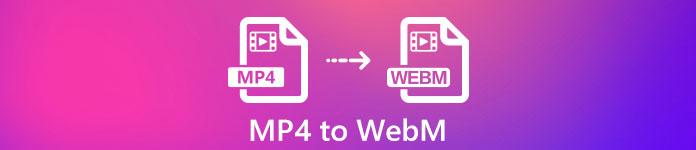
Část 1: 2 Metody převodu MP4 na WebM Online zdarma
Top 1: How to Converte MP4 to WebM with Online Free Video Converter
FVC Free Online MP4 to WebM Converter umožňuje převádět většinu video formátů a vyladit nastavení videa / zvuku kliknutím. Kromě toho můžete také převést více formátů bez omezení vodoznaku nebo velikosti. Konverze je bezpečná a stabilní a žádná data se neztratí.
- 1. Podpora dávkové konverze, kterou můžete převést spoustu videí nebo zvuku.
- 2. Poskytujte jednoduché a intuitivní rozhraní pro převod souborů MP4 v pouhých 3 krocích.
- 3. Bezpečné a stabilní převody, které během převodu neztratí žádná data.
- 4. Podle potřeby upravte datový tok videa, vzorek, snímkovou frekvenci a rozlišení.
Krok 1. Přejděte na online převodník MP4 na WebM, můžete si stáhnout soubor PKG do svého počítače. Poté můžete kliknout na ikonu Přidejte soubory k převodu tlačítko pro načtení souborů MP4 do programu.

Krok 2. Jako výstupní formát můžete zvolit možnost WebM. Chcete-li upravit nastavení, můžete kliknout na ikonu Ozubené kolo ikona pro úpravu kodéru videa, snímkové frekvence, datového toku videa a dalších nastavení.

Krok 3. Pokud jste s výstupním souborem spokojeni, můžete kliknout na Konvertovat tlačítko pro převod MP4 na WebM online. Převést soubory MP4 a uložit je do počítače trvá několik sekund.

Top 2: How to Convert MP4 to WebM Online via CloudConvert
CloudConvert je další bezplatný online soubor MP4 do převaděče WebM, který převádí většinu video formátů. Umožňuje vám také nahrávat videa z místního úložiště i z cloudové služby. Můžete jej použít zdarma, ale je omezen na maximální dobu převodu 25 minut na soubor.
Krok 1. Přejděte na CloudConvert.com a poté klikněte na Zvolte soubor tlačítko z různých kanálů, například Z mého počítače, Podle adresy URL, Z Disku Google, Z přetažení a Z OneDrive.
Krok 2. Vyberte MP4 jako vstupní formát a WebM jako výstupní formát. Kromě toho můžete také vyladit nastavení, například FPS, zvukový kodek, poměr stran, videokodek a další.
Krok 3. Poté můžete kliknout na ikonu Konvertovat tlačítko pro odpovídající převod MP4 na WebM. Pak si můžete převést převedený WebM do svého počítače nebo podle toho nahrát do cloudové služby.
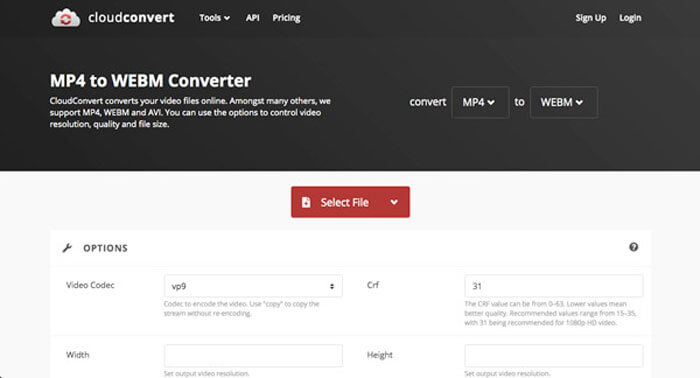
Část 2: 2 Metody převodu MP4 na WebM na PC / Mac
Top 3: How to Convert MP4 to WebM with FFmpeg
Pokud jste s kodekem obeznámeni, nebo jednoduše použijete FFmpeg k bezplatnému převodu MP4 na WebM, můžete pomocí VP8 nebo VP9 získat vhodné video s menší velikostí. Jen se ujistěte, že váš FFmpeg je kompilován s podporou pro libvpx a libvorbis.
Krok 1. Pokud chcete kompilovat ze zdroje, měli byste před převodem MP4 na WebM použít následující příznak.
--with-fdk-aac --with-ffplay --with-freetype --with-frei0r --with-libass --with-libvo-aacenc --with-libvorbis --with-libvpx --with-opencore- amr --with-openjpeg --with-opus --with-rtmpdump --with-speex --with-theora --with-toolsKrok 2. Poté můžete svůj soubor MP4 zkompilovat pomocí FFmpeg s kodekem podle vašich požadavků.
ffmpeg -i fvc.mp4 -vcodec libvpx -acodec libvorbis "fvc.webm"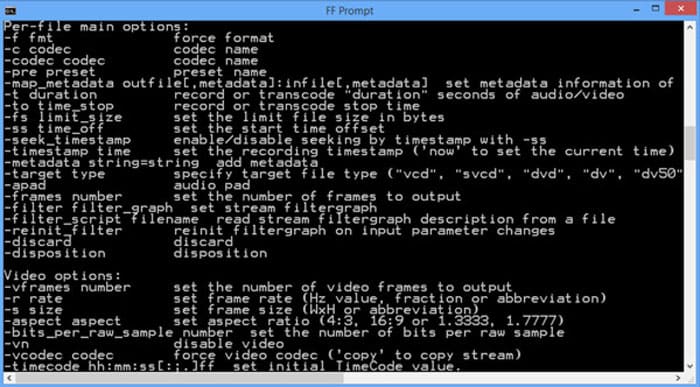
Horní 4: Jak převést MP4 na WebM pomocí ruční brzdy
Ruční brzda je převaděč MP4 na WebM s otevřeným zdrojovým kódem pro Mac a Windows, který vám umožní transformovat váš video a audio formát do libovolných formátů, včetně MP4, WebM, stejně jako přednastavení. Zde je podrobný postup, který byste měli vědět.
Krok 1. Stáhněte si a nainstalujte do svého převaděče MP4 na WebM, můžete spustit program a vybrat soubory MP4, které chcete převést, pro dávkovou konverzi.
Krok 2. Na kartě formát vyberte formát videa, který potřebujete exportovat, například formát WebM. Kromě toho můžete také upravit nastavení videa a zvuku, abyste získali požadovaný výstup WebM.
Krok 3. Kliknutím na tlačítko „Převést“ převedete MP4 na WebM. Po dokončení procesu převodu se můžete dozvědět více podrobností o videu v souboru s programem. (Šek jak převést WebM na MP4)
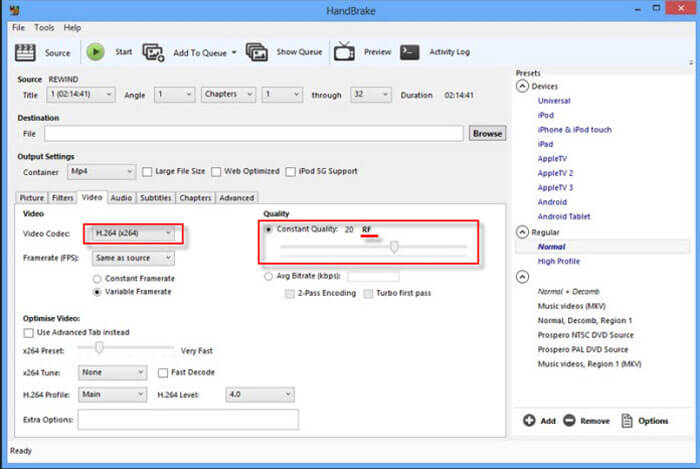
Část 3: Časté dotazy týkající se snadného převodu MP4 na WebM
1. Co je formát souboru WebM?
WebM je formát audiovizuálního mediálního souboru, který poprvé představil Google. Video streamy tohoto formátu souboru jsou komprimovány pomocí video kodeků VP8 nebo VP9. Ve srovnání s MP4 je relativně malý a rychlý v rychlosti načítání. Při převodu MP4 na WebM však formát souboru WebM není kompatibilní se všemi prohlížeči.
2. WebM VS MP4, který je lepší?
Jaké jsou rozdíly mezi WebM a MP4? Kvalitu WebM a MP4 určují kodeky. Obecně je výstup MP4 vysoce kvalitní s větší velikostí. WebM samozřejmě může nabídnout také vysokou kvalitu, ale relativně malou velikost. Hlavní rozdíl spočívá v tom, že soubor WebM není kompatibilní se smartphony, jako jsou iPad nebo iPhone.
3. Jak přehrávat soubory WebM na smartphonu?
Chcete-li přehrávat soubory WebM na telefonu iPhone nebo Android, můžete si předem stáhnout VLC Media Player, MX Player nebo jiné přehrávače médií. Samozřejmě můžete také převést WebM na MP4 kompatibilní s většinou zařízení.
Závěr
Pokud chcete nahrávat velká videa na YouTube, Vimeo a další weby kompatibilní s HTML5, můžete se v tomto článku dozvědět více podrobností o 4 často používaných bezplatných převaděčích MP4 na WebM. Pokud chcete překódovat MP4 v původní kvalitě, je FVC Free Online Video Converter vždy tou nejlepší volbou, kterou můžete vzít v úvahu.



 Video Converter Ultimate
Video Converter Ultimate Screen Recorder
Screen Recorder








